ATENÇÃO: Não ative a autenticação em dois fatores por email, pois não oferecemos suporte para esse tipo de autenticação.
| 1 - Logar no portal normalmente |
| 2 - Se a autenticação ainda não estiver ativada, você será redirecionado para a próxima tela. [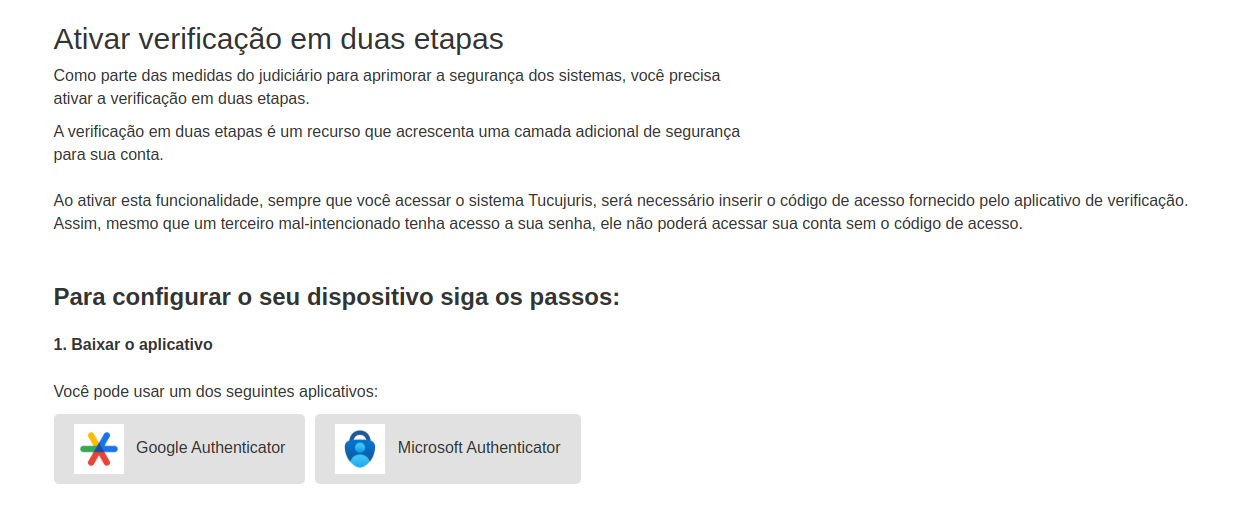](https://wiki.oystr.com.br/uploads/images/gallery/2024-08/QFhimage.png) |
| 3 - Clicar com o botão direito na imagem e clique em em **Copiar endereço da imagem** [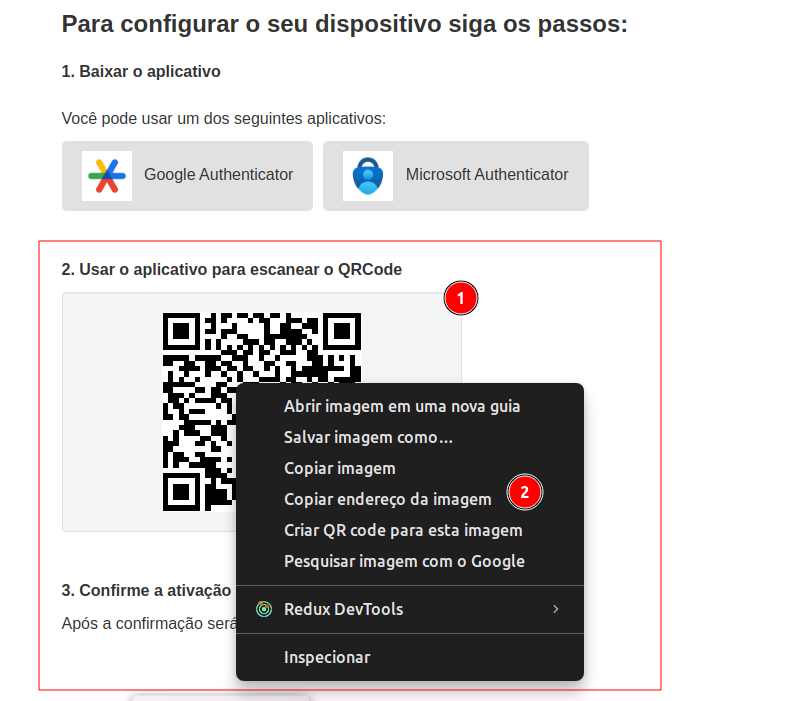](https://wiki.oystr.com.br/uploads/images/gallery/2024-08/Oxtimage.png) |
| 4 - Salve o código em um arquivo de texto e copie a chave secreta.
Exemplo:
https://api.qrserver.com/v1/create-qr-code/?data=otpauth%3A%2F%2Ftotp%2FTucujuris%3Fsecret%3D**BMOUHGDIUHHKBLGO6CHJBTUNZOA22YSR5DTRA53LNJF3MYHVMCZZVIIFTBD3VHNV2BVEJP7LQUEFZRYYITENOCCFMNBAZU5RN3I7RSQ**&size=200x200
**Se aparecer simbolos como "%3D" utilizar o site abaixo para converter a url:** [https://www.urldecoder.org/](https://www.urldecoder.org/) [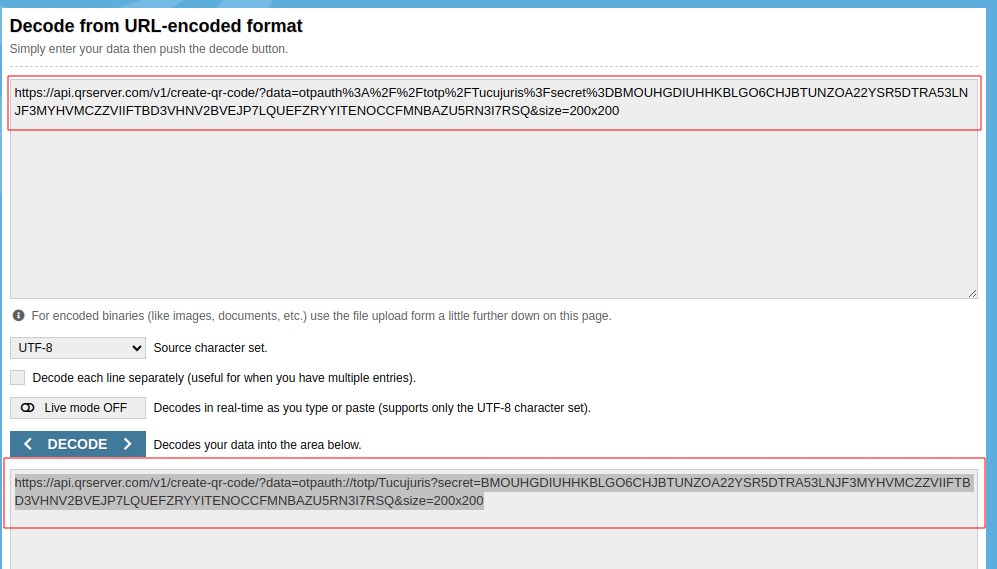](https://wiki.oystr.com.br/uploads/images/gallery/2024-08/ES4image.png) **Após a conversão ficará assim:** https://api.qrserver.com/v1/create-qr-code/?data=otpauth://totp/Tucujuris?secret=**BMOUHGDIUHHKBLGO6CHJBTUNZOA22YSR5DTRA53LNJF3MYHVMCZZVIIFTBD3VHNV2BVEJP7LQUEFZRYYITENOCCFMNBAZU5RN3I7RSQ**&size=200x200 A chave secreta é destacada em vermelho no exemplo acima: **"BMOUHGDIUHHKBLGO6CHJBTUNZOA22YSR5DTRA53LNJF3MYHVMCZZVIIFTBD3VHNV2BVEJP7LQUEFZRYYITENOCCFMNBAZU5RN3I7RSQ**" |
| 5 - Com o código em mãos, adicione o caractere '=' ao final dele e: - Adicione esse código no console Oystr ([Console Oystr](https://wiki.oystr.com.br/attachments/26)); e - Adicione esse código no aplicativo google authenticator ([Google Authenticator](https://wiki.oystr.com.br/attachments/25)) |
| 6 - Clique em **Já usei o aplicativo para escanear o QRCODe e posso continuar** [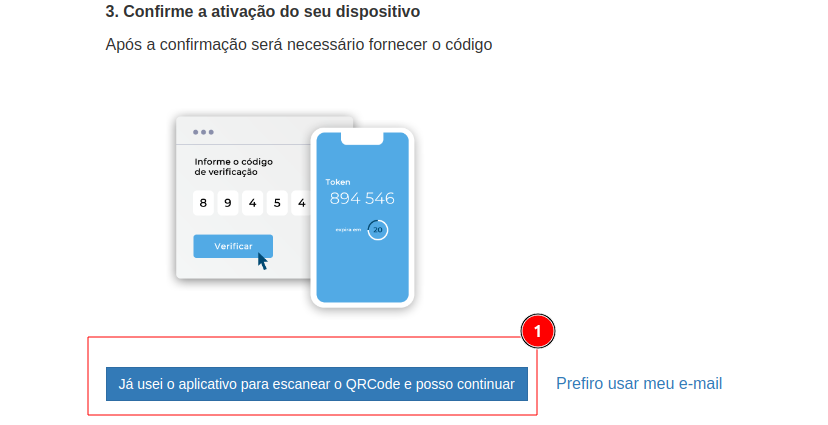](https://wiki.oystr.com.br/uploads/images/gallery/2024-08/u86image.png) |
| 7 - Insira o código gerado pelo console ou pelo Google Authenticator e clique em '**Verificar**' [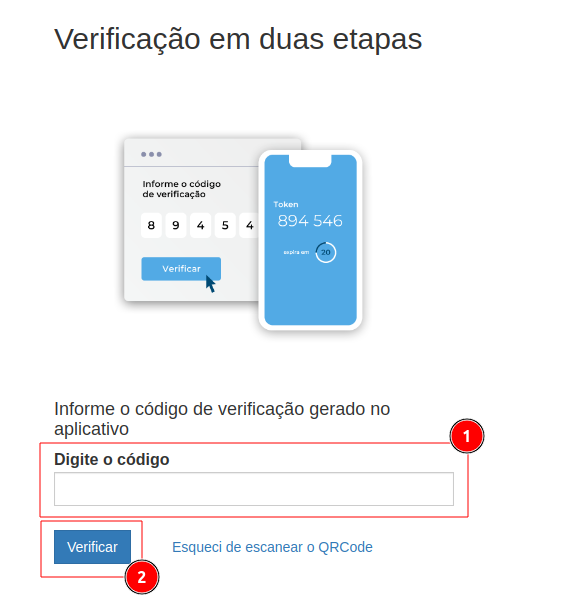](https://wiki.oystr.com.br/uploads/images/gallery/2024-08/LXLimage.png) |
Guarde a chave para quando precisar adicionar em outro sistema ou outra integração
### Resetar Chave| 1 - Logar no portal normalmente |
| 2 - Você será redirecionado para a seguinte tela [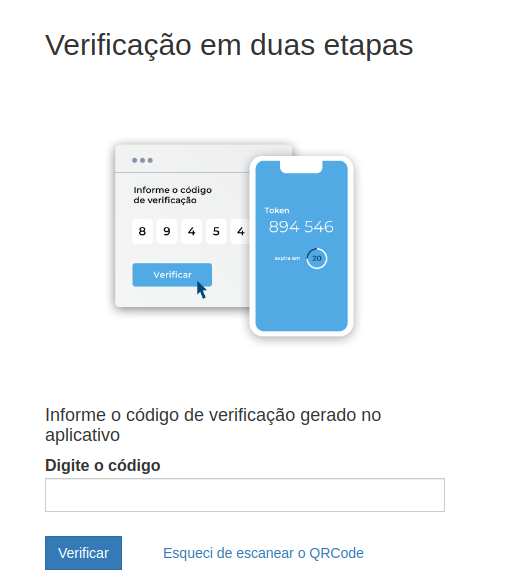](https://wiki.oystr.com.br/uploads/images/gallery/2024-08/0u7image.png) |
| 3 - Clicar em **Esqueci de escanear o QRCode** [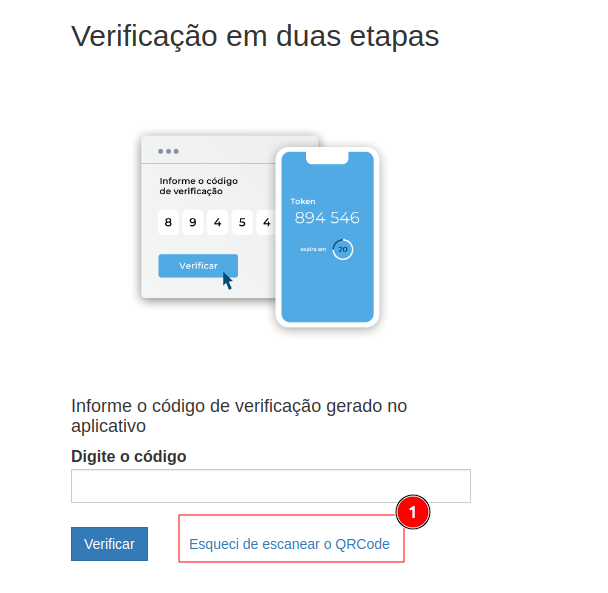](https://wiki.oystr.com.br/uploads/images/gallery/2024-08/p0Oimage.png) |
| 4 - Seguir os passos 3 a 7 de **Como configurar o Tucujuris** |